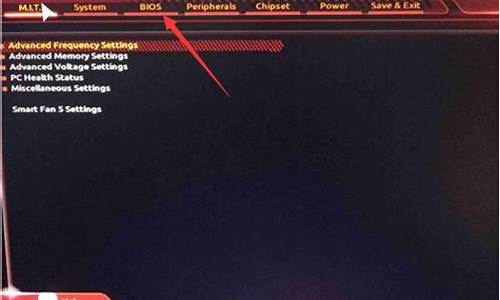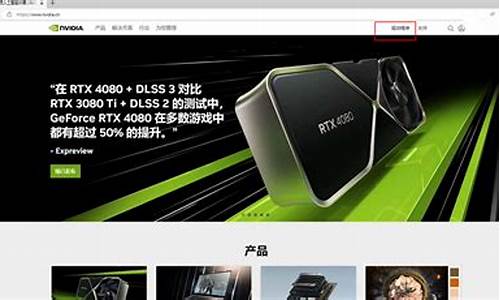您现在的位置是: 首页 > 驱动程序 驱动程序
win10怎么安装字体到电脑_win10怎么安装字体到电脑上
ysladmin 2024-05-27 人已围观
简介win10怎么安装字体到电脑_win10怎么安装字体到电脑上 大家好,今天我来为大家详细地介绍一下关于win10怎么安装字体到电脑的问题。以下是我对
大家好,今天我来为大家详细地介绍一下关于win10怎么安装字体到电脑的问题。以下是我对这个问题的总结和归纳,希望能对大家有所帮助。
1.win10系统下WORD添加新字体的方法

win10系统下WORD添加新字体的方法
word是我们经常会使用到的一款办公应用,功能十分强大。那么,当我们在编辑文档需要使用特定字体时,该如何将所需的字体加入到WORD中呢?接下来,小编就为大家介绍win10系统下WORD添加新字体的方法。
推荐:win10系统下载地址
步骤如下:
1、下载字体文件。字体文件通常压缩在.zip文件夹中。在一个.zip文件夹中,可能会发现同一字体的多个变体,如“light”和“heavy”,如下图所示:
2、如果字体文件是压缩文件,右键单击.zip文件夹,然后单击“解压缩”,可将其解压缩。现在,将看到可用的TrueType和OpenType字体文件,如下图所示:
3、在需要安装的字体上单击鼠标右键,并单击“安装”(如果系统提示你允许该程序更改计算机,并且如果你信任字体来源,可单击“是”。新字体将显示在Word中的字体列表中。)。
添加完成后在运行WORD就可以在字体下拉菜单中找到需要使用的字体。
以上就是win10系统下WORD添加新字体的具体方法介绍了。
好了,关于“win10怎么安装字体到电脑”的讨论到此结束。希望大家能够更深入地了解“win10怎么安装字体到电脑”,并从我的解答中获得一些启示。